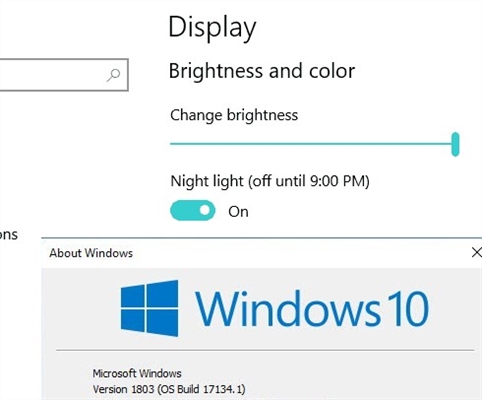Современите компјутери и лаптопи, како по правило, кога ќе се достигне критичната температура на процесорот, тие самите се исклучуваат (или се рестартираат). Многу корисно - така што компјутерот нема да изгори. Но, не секој ги гледа нивните уреди и дозволува прегревање. И ова едноставно се случува заради незнаење какви нормални индикатори треба да бидат, како да се контролираат и како може да се избегне овој проблем.
Содржина
- Нормалната температура на лаптопот процесор
- Каде да се погледне
- Како да се намалат индикаторите
- Ние го исклучуваме греењето на површината
- Ние чистиме од прашина
- Контрола на термичкиот паста слој
- Ние користиме посебен штанд
- Оптимизирајте
Нормалната температура на лаптопот процесор
Дефинитивно е невозможно да се повика нормална температура: зависи од моделот на уредот. Како по правило, за нормален режим, кога компјутерот е лесно наполнет (на пример, прелистување на Интернет страници, работа со документи во Word), оваа вредност е 40-60 степени (Целзиусови).
Со голем обем на работа (современи игри, конвертирање и работа со HD видео, итн.), Температурата може значително да се зголеми: на пример, до 60-90 степени ... Понекогаш, кај некои модели на лаптоп, може да достигне 100 степени! Јас лично сметам дека ова е веќе максимум и процесорот работи на својата граница (иако може да работи стабилно и нема да забележите неуспеси). На висока температура - животниот век на опремата е значително намален. Општо, пожелно е индикаторите да бидат над 80-85.
Каде да се погледне
Најдобро е да користите специјални комунални услуги за да ја дознаете температурата на процесорот. Секако, можете да користите Bios, но додека го рестартирате лаптопот за да го внесете, бројката може значително да се намали отколку што беше под оптоварување на Windows.
Најдобрите комунални услуги за гледање на компјутерски карактеристики се pcpro100.info/harakteristiki-kompyutera. Обично проверувам со Еверест.
По инсталирањето и извршувањето на програмата, одете во делот "компјутер / сензор" и ќе ја видите температурата на процесорот и хард дискот (патем, статијата за намалување на оптоварувањето на HDD е pcpro100.info/vneshniy-zhestkiy-disk-i-utorrent-disk-peregruzhen- 100-как-снизит-нагузуку /).

Како да се намалат индикаторите
Како по правило, повеќето корисници почнуваат да размислуваат за температурата откако лаптопот ќе почне да се однесува нестабилно: без причина да се рестартира, да се исклучува, има „сопирачки“ во игри и видеа. Патем, ова се најосновните манифестации на прегревање на уредот.
Може да забележите и прегревање со начинот на кој компјутерот ќе започне да бучава: ладилникот ќе ротира максимално, создавајќи бучава. Покрај тоа, случајот со уредот ќе стане топол, понекогаш дури и врел (на местото на излез за воздух, најчесто од левата страна).
Разгледајте ги најосновните причини за прегревање. Патем, исто така, земете ја предвид температурата во просторијата во која работи лаптопот. Со интензивна топлина 35-40 степени. (како што беше во летото 2010 година) - не е изненадувачки, дури и ако процесорот нормално работи пред ова да започне да се загрева.
Ние го исклучуваме греењето на површината
Малкумина знаат, па дури и повеќе, погледнете ги упатствата за употреба на уредот. Сите производители посочуваат дека уредот треба да работи на чиста и рамномерна, сува површина. Ако, на пример, го поставите лаптопот на мека површина што блокира размена на воздух и вентилација преку специјални отвори. За да се елиминира ова е многу едноставно - користете рамна маса или стојте без чаршави, салфетки и други текстили.
Ние чистиме од прашина
Без разлика колку е чист во вашиот стан, по одредено време при лаптопот се акумулира пристоен слој прашина, мешајќи се во движењето на воздухот. Така, вентилаторот не може толку активно да го лади процесорот и тој почнува да се загрева. Покрај тоа, вредноста може да порасне многу значително!

Прашина во лаптопот.
Многу е лесно да се елиминира: редовно чистете го уредот од прашина. Ако не можете сами да го направите тоа, тогаш барем еднаш годишно покажете го уредот на специјалисти.
Контрола на термичкиот паста слој
Многумина не ја разбираат целосно важноста на термичката паста. Се користи помеѓу процесорот (кој е многу жежок) и кутијата на радијаторот (се користи за ладење, заради пренесување на топлина во воздухот, што е исклучено од кутијата со помош на ладилник). Топлинската маст има добра спроводливост на топлина, поради што ја пренесува топлината добро од процесорот во топлинскиот мијалник.
Ако термичката маст не се промени за долго време или стана неупотреблива, преносот на топлина се влошува! Поради ова, процесорот не пренесува топлина во мијалникот на топлина и почнува да се загрева.
За да се елиминира причината - подобро е да се покаже уредот на специјалисти, така што тие ќе проверат и заменат термичка маст ако е потребно. Неискусни корисници, подобро е да не ја правите оваа постапка сами.
Ние користиме посебен штанд
Сега на продажба можете да најдете специјални штандови кои можат да ја намалат температурата не само на процесорот, туку и на другите компоненти на мобилниот уред. Овој штанд, како по правило, се напојува со USB и затоа нема да има дополнителни жици на масата.

Застанете за лаптопот.
Од лично искуство, можам да кажам дека температурата на мојот лаптоп падна за 5 грама. C (~ приближно). Можеби за оние кои имаат многу жежок апарат - индикаторот може да се намали со сосема различни броеви.
Оптимизирајте
Можете да ја намалите температурата на лаптопот со помош на програми. Секако, оваа опција не е најсилна и сепак ...
Прво, многу програми што ги користите лесно можат да се заменат со поедноставни и помалку стресни персонални компјутери. На пример, свирење музика (за плеери): WinAmp е значително инфериорен во однос на плеерот Foobar2000 во однос на оптоварувањето на компјутерот. Многу корисници го инсталираат пакетот Adobe Photoshop за уредување фотографии и слики, но повеќето од овие корисници ги користат функциите кои се достапни во бесплатни и лесни уредници (повеќе за нив овде). И ова се само неколку примери ...
Второ, дали хард дискот е оптимизиран, дали е дефрагментиран долго време, дали ги избриша привремените датотеки, проверете го стартувањето, поставивте swap-датотека?
Трето, препорачувам да прочитате написи за елиминирање на „сопирачките“ во игрите, а исто така и зошто компјутерот се забавува.
Се надевам дека овие едноставни совети ќе ви помогнат. Среќно